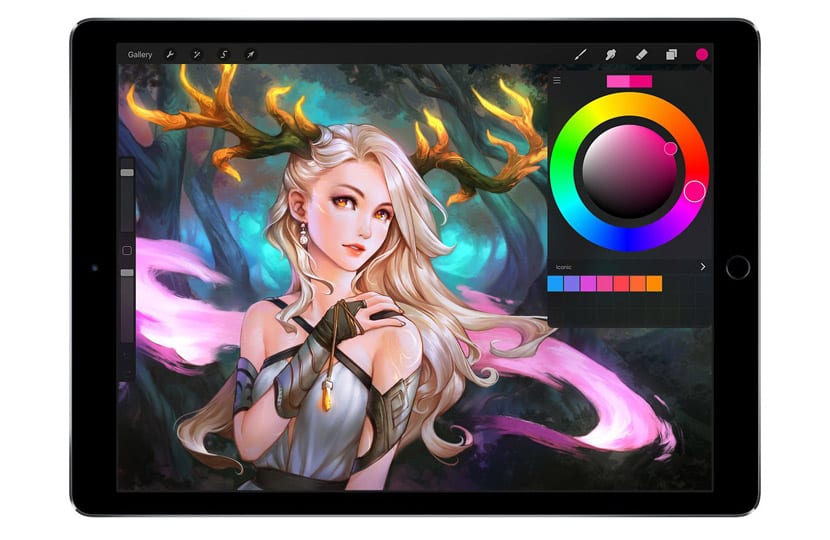如果您正在寻找的是向前迈出一步并进入数字插图的世界,该应用程序 Procreate 是最好的开始工具.
繁衍,就是 下载次数最多的应用 在 App Store 中,是设计和数字插图方面评价最高的之一。 它具有不同的功能,无论您是初学者还是艺术界的专业人士,都可以发挥您的艺术技能。
在这篇文章中,我们将告诉你 如何一步一步地在procreate中制作图纸,以一种简单的方式,如果您是该领域的新手,可以给您一些建议。
什么是生育?
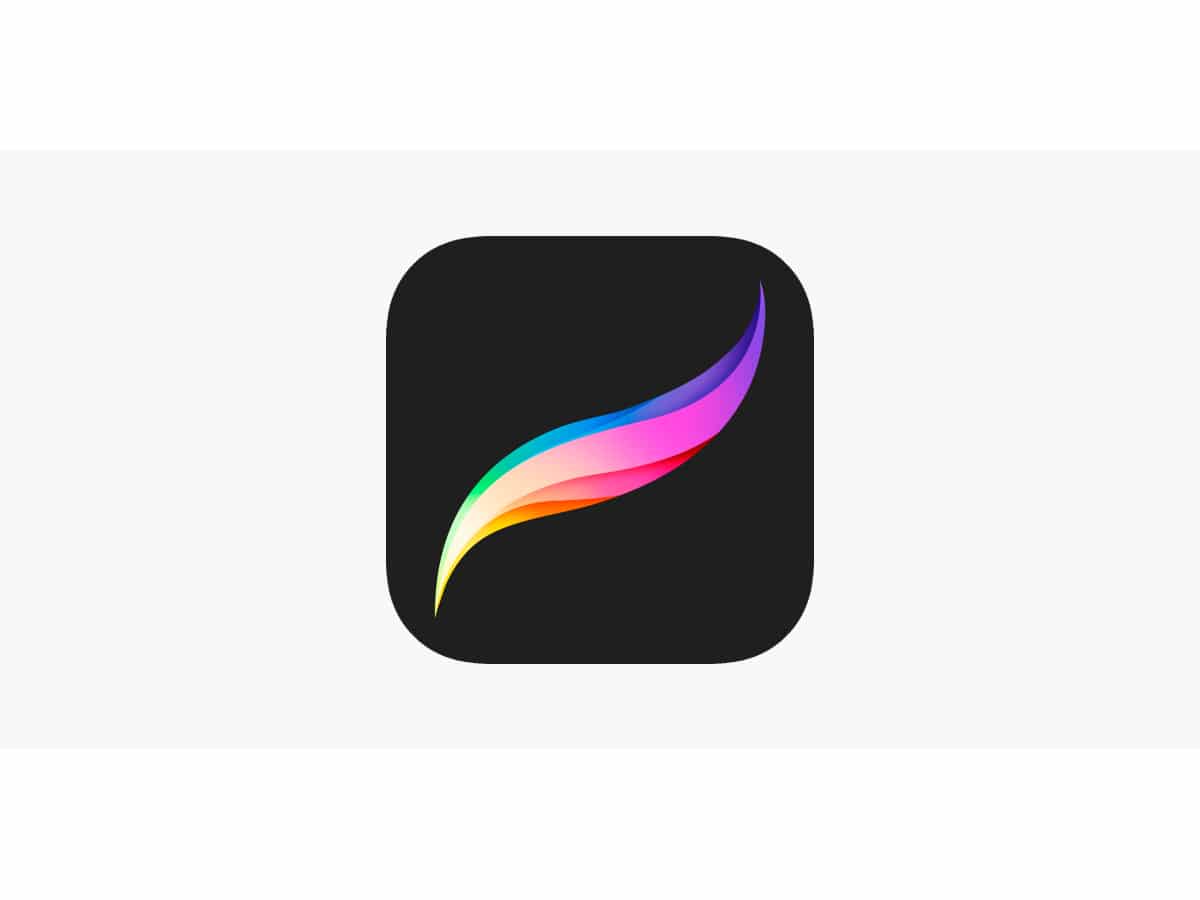
你必须从最简单的开始,那就是了解 Procreate 是什么以及这个应用程序背后的内容。
Procreate 是一款数字艺术应用, 由 Savage Interactive 于 2011 年创建.
自从它在市场上发布以来, 彻底改变了数字插图应用市场,并已成为对数字艺术感兴趣的公众的参考应用。 而这要归功于其强大的功能、易用性和多功能性。 界面非常直观,稍微研究一下,就会非常好用。
是一个 应用程序仅适用于 iPad 或 iPad Pro,用它来制作从简单到非常详细的插图。
如何在 Procreate 中绘图

在这篇文章中,我们将看到 如何在 Procreate 中以简单的方式一步一步地制作图纸 并按照以下步骤操作:
- 如何创建一个新的画布
- 如何更换画笔或橡皮擦
- 如何创建新图层
- 第一张草图
- 想法发展
- 开始上色
- 最后润色,添加阴影
如何创建一个新的画布
C创建一个新的画布是我们必须知道的第一步 开始使用 Procreate。
这是一个非常简单的步骤,我们要做的第一件事就是在我们的 iPad 上打开应用程序,选择屏幕右上方的 + 文件,然后会出现一个窗口,我们必须在其中 选择我们要使用的画布大小。
如果碰巧我们想要一个 自定义画布,应用程序不提供给我们的大小,我们可以创建自己的。
我们转到 Procreate 画布画廊,然后点击屏幕右上角的 + 图标。 触摸此图标后,将出现一个弹出窗口,我们将在其中选择自定义画布大小的选项,以及 我们将给出我们想要的值。
如何更换画笔或橡皮擦
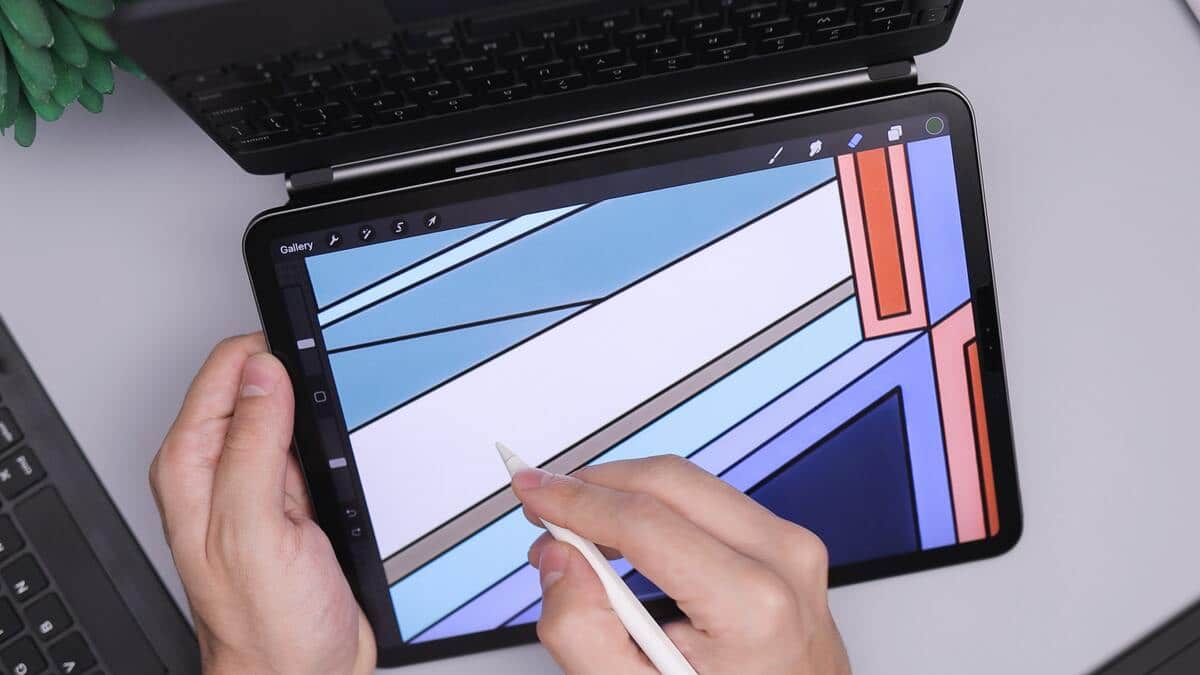
另一个最重要的基本点如下,我们如何更换画笔或橡皮擦。 这很容易做到,而且还有 多种选择.
一旦我们有了画布,我们就会寻找右上角的画笔选项卡。 一个菜单打开并 我们选择最适合我们工作的画笔选项.
如何创建新图层
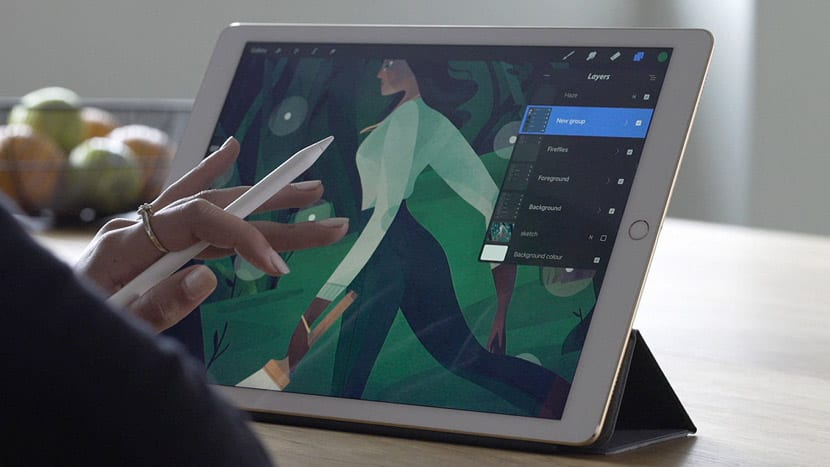
Procreate 像其他设计程序一样, 通过层系统工作. 这些层有助于组织工作,并且通过将其划分,更容易进行更改、组合或直接消除它们。
要创建不同的图层,我们必须将自己放在画布上,点击位于屏幕右上方的图层文件,然后选择 +,Procreate 将创建一个 新层级.
第一张草图
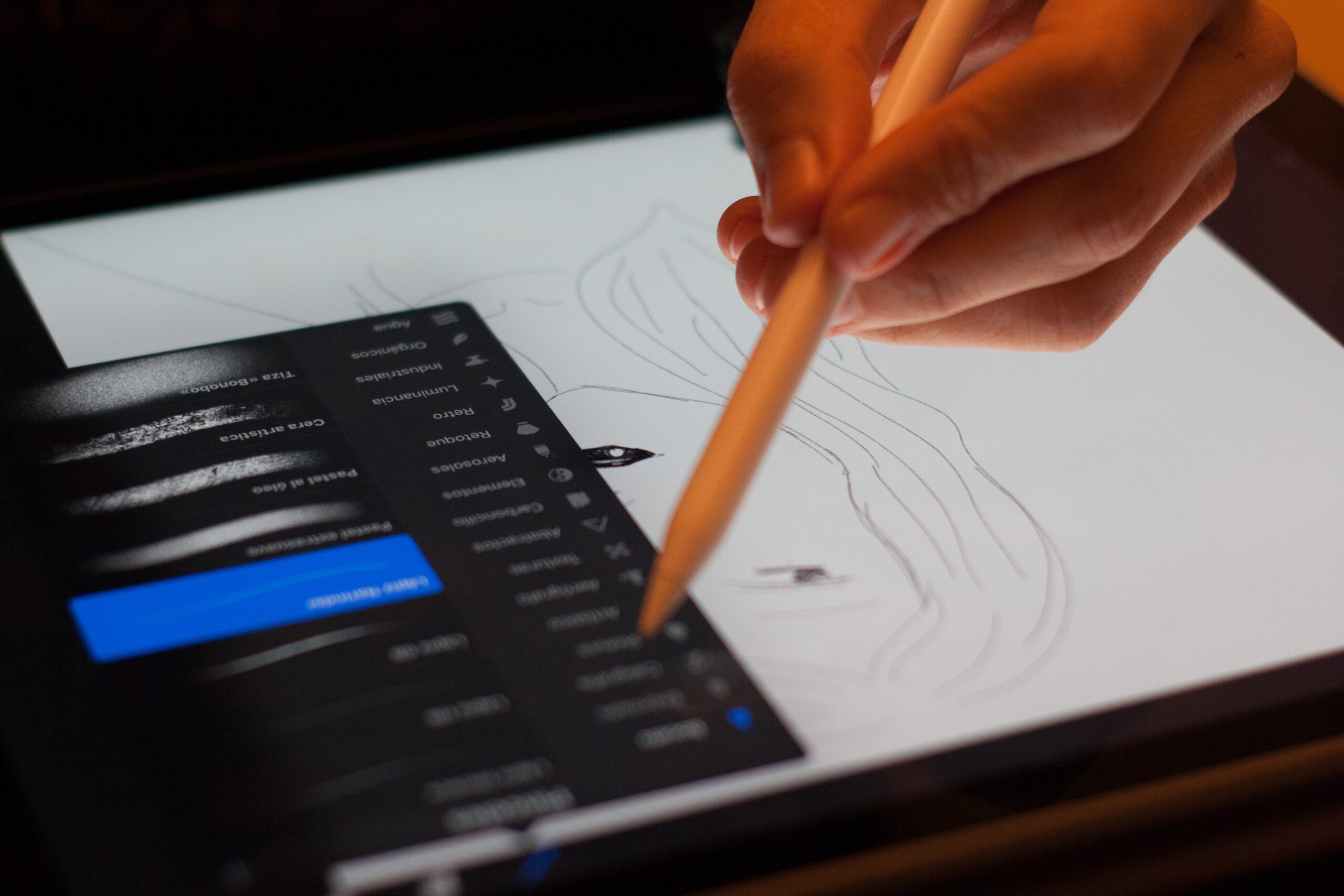
我们必须拥有的第一件事是 我们想要赋予生命的想法 在生育。
我们将自己放在空白画布前面,然后触摸左上角的钥匙图标,选择画布选项,然后在下面启用选项 绘图指南。
我们将开始制作草图,为此我们选择一种浅灰色调,无论您选择哪种颜色,我们触摸画笔图标并选择 素描画笔和铅笔 6B, 我们开始快速绘制我们的想法。
一旦我们有了插图的草图,我们就会去 修饰,审查,定义形状。
想法发展
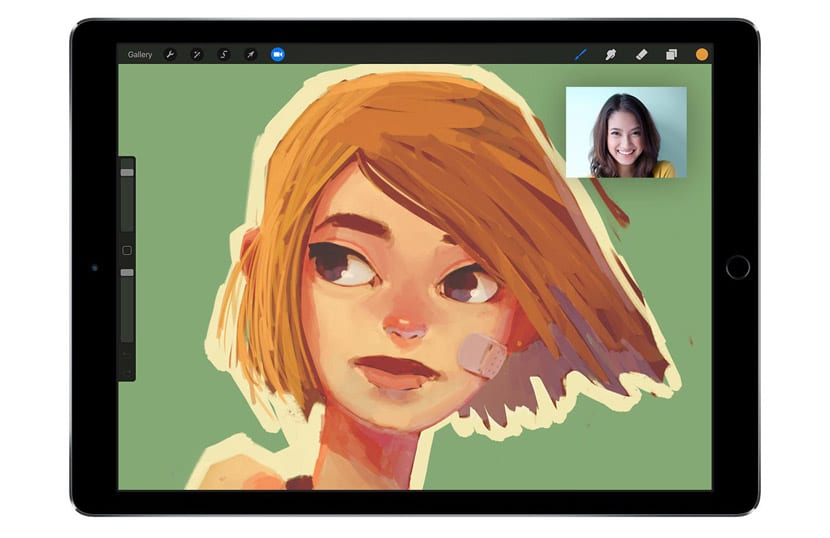
正如我们所说,一旦我们有了草图,接下来是 定义形式,组成它的元素。 去提供细节。
我们将通过使用 Procreate 提供给我们或我们下载的不同画笔来获得这些细节,因为我们可以使用它们来玩 体积和纹理。
开始上色
当我们已经定义了我们的绘图时, 我们必须遵循的下一步是着色,它不像在其他设计程序中你必须选择零件并给它们上色,在 Procreate 中你在画布的右上方指向你想要的颜色,然后将它拖到设计中,一旦你释放Apple Pencil 或您拖动的手指, 标记的空间将用颜色填充.
非常重要的是 要着色的区域封闭良好, 否则,将会发生的情况是颜色将占据整个画布。
用你的生育 剪贴蒙版, 允许您在不超出限制的情况下进行绘画,也就是说,您可以在另一个图层中剪切一个图层,但您可以在下面的图层中绘制,而不是在另一个图层中绘制。
要创建剪贴蒙版,首先您必须创建一个新图层,将显示一个菜单,我们将触摸剪贴蒙版选项,您就有了。 该层上将出现一个箭头,指向下面的层。 开始绘图后,您将只能看到底层内部的内容。
最后润色,添加阴影
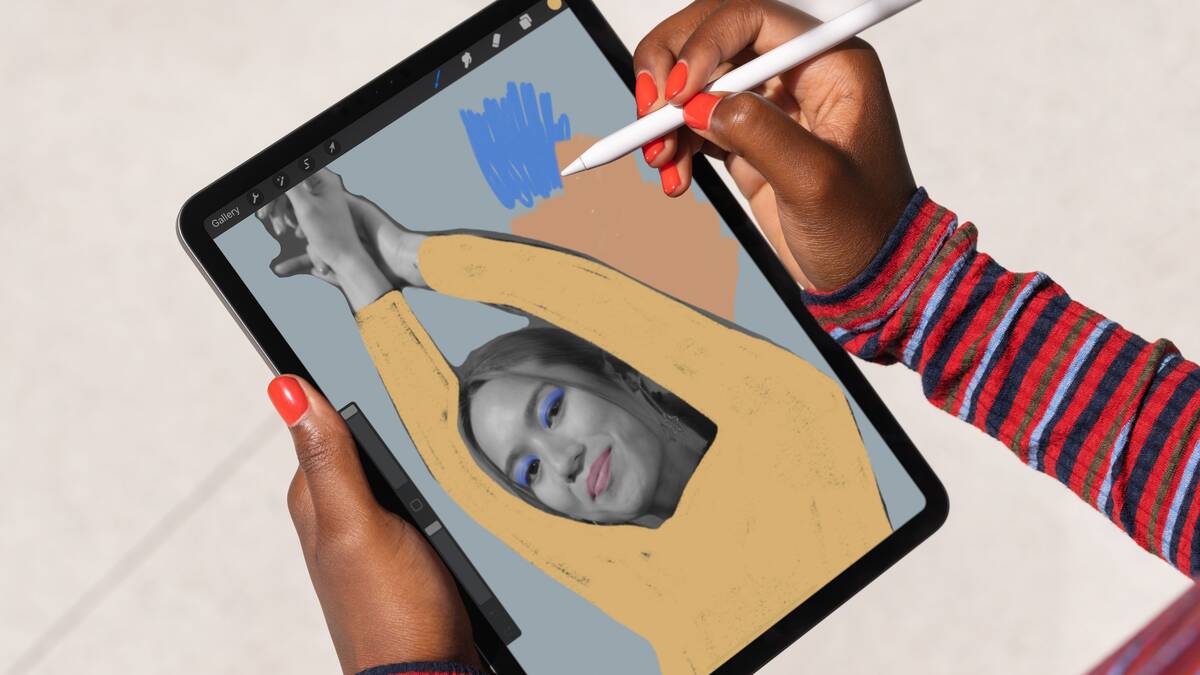
资料来源:苹果
一旦我们完成了我们的插图,上色,以及我们给它的细节,是时候给它了 收尾工作.
这样我们就不会得到关于什么的平面插图 我们正在寻找的是音量,我们必须玩画笔和颜色。 如果我们可以选择完美的阴影画笔,否则,我们将以非常简单的方式解释如何创建阴影。
首先我们必须知道我们想要放置阴影的区域, 我们选择画笔和与插图中使用的颜色相似的颜色,有两种选择:要么我们采用接近柔和的柔和色调,要么我们降低颜色的不透明度并为所选区域着色,直到我们创建完美的阴影。
Procreate 是一个应用程序 多种工具和选项 在绘图时帮助您。 正如我们已经知道的那样,它有各种各样的画笔,但如果您习惯使用它们,总是可以在门户网站上下载更多种类的画笔或从 Adobe Photoshop 导入这些画笔。
我们希望这些基本步骤对您逐步在 Procreate 中绘图时有所帮助,因此您可以 画画的时候开始放开你的想象力.